Thoosje Sidebar: Sidebar de Windows Vista en Windows XP

churristian8 nos enseña como aprovechar al 100% este magnifico "plugin" para Windows XP. Lee despacio, y sabras como instalar de todo en el nuevo menu derecho de tu PC.
Hola a todos. Lo primero decir que este va a ser mi primer tutorial así que espero que no seais muy duros conmigo ;). En este tutorial os enseñaré (o por lo menos lo intentaré) a utilizar el Vista Sidebar.
Lo primero es tenerlo instalado correctamente y tener un acceso directo en el escritorio. Si no lo tenemos instalado descarga el Thoosje Sidebar.
Luego le damos doble clic en el icono y nos aparecerá el menu ![]() en la parte superior derecha de la pantalla. Eso es digamos como el menú (Archivo, Edición, Ver, etc.).
en la parte superior derecha de la pantalla. Eso es digamos como el menú (Archivo, Edición, Ver, etc.).
Cómo añadir cosas a nuestra barra
Para añadir cosas a nuestra barra tenemos que pinchar en el símbolo "+" del menú, el cual nos abrirá una ventana con un entorno gráfico muy similar al de Windows Vista.
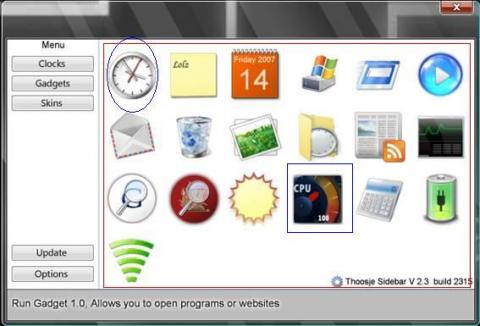
Para añadir cosas no tenemos mas que pinchar sobre uno de los iconos de la ventana recuadrada en rojo. En nuestro caso pincharemos el reloj y en el CPU Skin señalados ambos en color azul.
Nos debería quedar una cosa así:
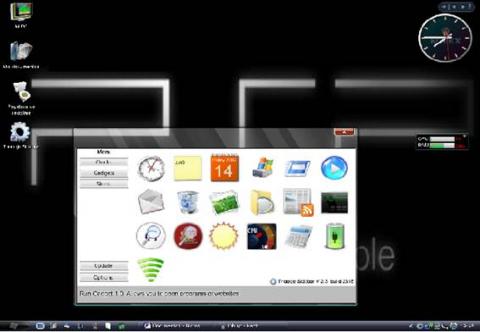
También os puede aparecer en medio del escritorio.
Si pinchamos en Clocks en el menu de la izquierda, nos aparecerán distintos modelos de relojes en el cual podemos cambiar (si queremos) el que nos aparece por defecto.
Si pinchamos en el triangulito del CPU Skin nos saldrá una ventanita de opciones como esta:
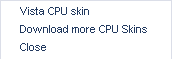
en la que podremos cambiar la vista del skin, descargar más modelos del skin o cerrar el skin respectivamente. Pincharemos en el primero y nos aparecerá el siguiente:

Podemos tambien seleccionar el diseño de la barra que queramos pinchando en “Skins” el cual cambiará el diseño del menu a este:
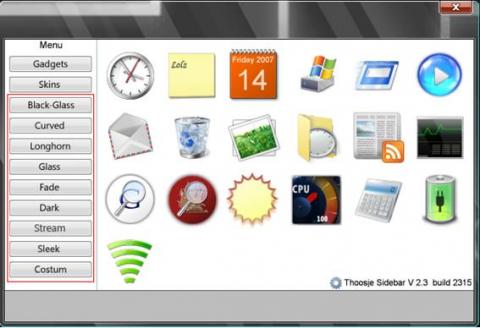
en el cual si pinchamos en cualquiera de los señalados en rojo cambiará la barra.
También podemos ejecutar esta opción si clickeamos en las flechas del 1er menú: .
El botón de “?” de este menú es el de ayuda técnica. Si pinchamos en él nos aparecerá una ventana con diferentes opciones:
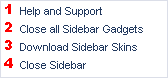
- Ayuda
- Cerrar todos los Gadjets de Sidebar
- Descargar Skins para Sidebar
- Cerrar el Sidebar
¿Y esto se actualiza?
La respuesta es sí. El botón Update nos lleva a una página web donde podemos encontrar actualizaciones del programa así como distintos gadgets.
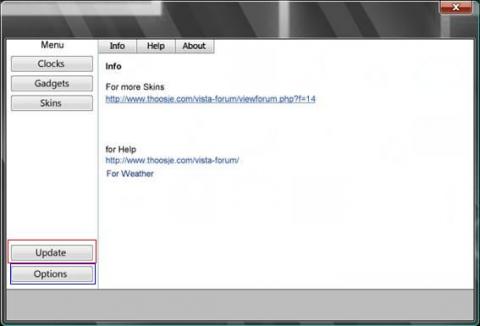
El botón de “Opcions” marcado en azul nos dice la ayuda informativa de la versión y... Mejor os lo enseño:
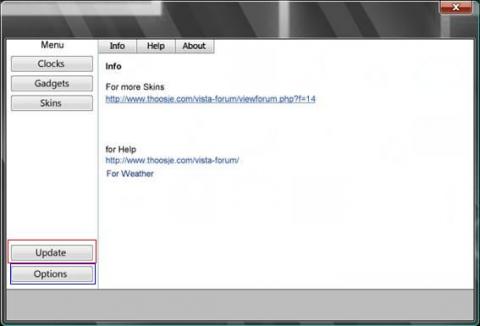
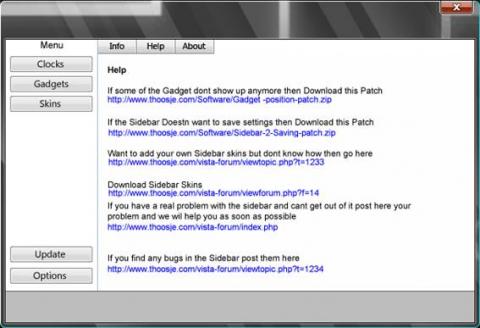
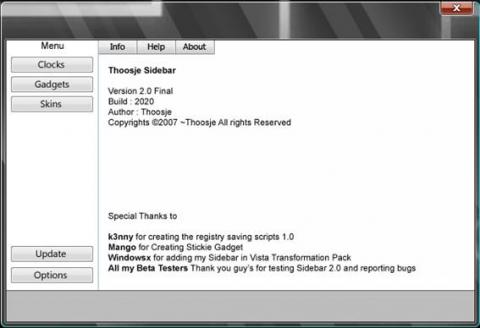
Espero haberos ayudado y no dudeis en postear para dar vuestra opinión sobre la aplicación y el tutorial.
Un saludo,
Churristian8
Anuncios Google
- Inicie sesión o regístrese para enviar comentarios
- 54377 lecturas

Comentarios
duda
hola me pregunto si se puede poner madrid en lo de el tiempo muchas gracias
Fenomenal...
Muy buen aporte. Funciona al 100% y le da un toke mas personal al PC.
Salu2
Bueno
aunque depende del ordenador, relentiza mucho(como es mi caso) xD
muy bueno....
solo me resta decir que gracias por el aporte, así como el tuto... he de mencionar que no pensaba que hubiera una aplicación así para la xp... gracias de nuevo!!
con 256 de ram y 32 de video
con 256 de ram y 32 de video me funcionaria bien?
Prueba a utilizarlo
pero creo que te va a ralentizar el ordenador un poco asique primero coloca pocos "gadgets" y si te va bien prueba a poner mas. De todos modos depende tambien de las aplicaciones que uses y que tienes activas.
Pues mira
Pues mira, no lo sé. La verdad es que no entiendo mucho de ram y de
esas cosas, pero si es un PC normal y corriente con Windows XP, seguro
que te funciona bien. Prueba y nos cuentas ;-)
Saludos
Hola
Hola, gracias por el aporte, me parece muy buena aplicacion y el tuto es bastante bueno, espero que sea la primera de muchas colaboraciónes.
Un saludo.